当华硕电脑运行缓慢或出现问题时,重装系统是一个有效的解决方案。本文将为您提供华硕电脑重装系统的详细步骤、技巧和注意事项,帮助您轻松完成系统重装。
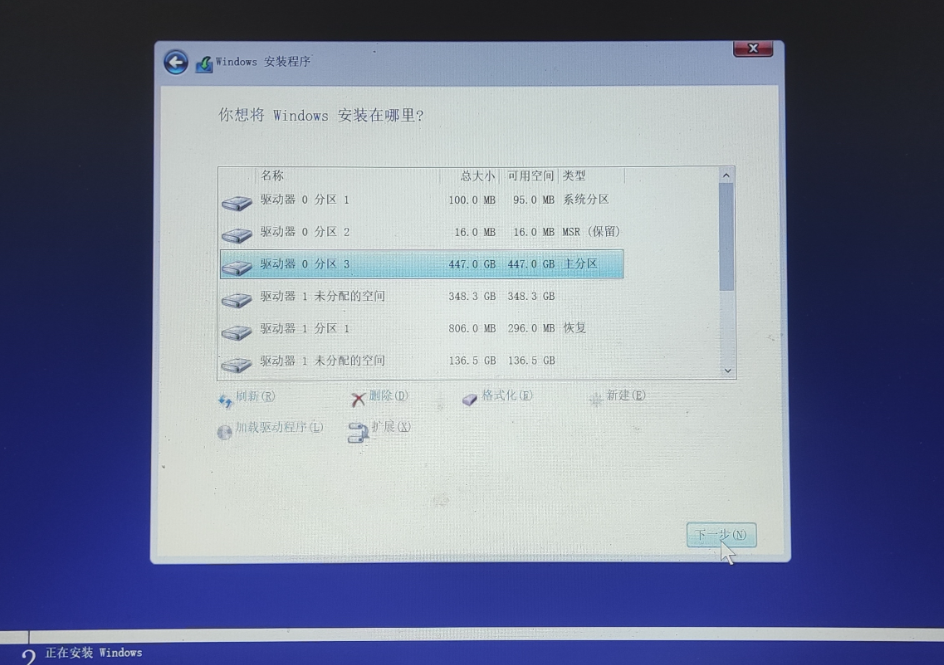
准备工作
在开始重装系统之前,请确保已经备份所有重要数据,以防数据丢失。同时,准备好系统安装介质,可以是光盘、U盘或系统镜像文件。
制作启动U盘
将U盘制作成可启动的安装介质是重装系统的关键步骤。您可以使用华硕官方提供的WinFlash工具或其他第三方工具,如“系统之家装机大师”来制作启动U盘。
进入BIOS设置
重启电脑,并在开机时按下“F2”或“Delete”键进入BIOS设置界面。在BIOS中,将启动顺序调整为首先从U盘启动。
选择语言和区域设置
在系统安装界面,根据您的需求选择安装语言和区域设置,并点击“下一步”继续安装。
磁盘分区
对硬盘进行分区和格式化。在“自定义(高级)安装”选项中,选择要安装Windows的分区,并点击“格式化”以清除旧系统和数据。
安装操作系统
系统将自动进行文件复制和安装。安装过程可能需要一些时间,请耐心等待。
完成设置
安装完成后,系统会提示您进行初始设置,包括选择区域、连接Wi-Fi、登录Microsoft账户等。根据提示完成设置即可。
安装驱动程序
根据之前下载的驱动程序,逐一安装显卡、声卡、网卡等硬件的驱动,确保硬件正常工作。
更新系统补丁
为了保证系统的安全性和稳定性,安装完成后需要进行系统补丁的更新。可以通过Windows Update功能自动更新系统补丁,或者手动下载并安装官方网站提供的补丁程序。
安装常用软件
除了驱动程序和系统补丁,还需要安装一些常用的软件,如浏览器、办公软件、杀毒软件等。
设置系统个性化
重装系统后,还可以对系统进行个性化设置,如更换桌面背景、调整显示分辨率、安装个性化主题等。
恢复备份数据
在完成上述步骤后,可以开始恢复备份的个人数据和文件,将之前备份的数据复制到新安装系统后的相应位置。
优化系统性能
最后,您可以通过调整系统设置和安装优化软件来提升系统性能,确保电脑运行流畅。
通过以上步骤,您可以顺利完成华硕电脑的系统重装。在操作过程中,如果遇到任何问题,可以参考华硕官方提供的教程和支持。重装系统不仅能解决电脑的现有问题,还能提升电脑的性能和响应速度。希望这篇文章能帮助您轻松掌握华硕电脑重装系统的方法。

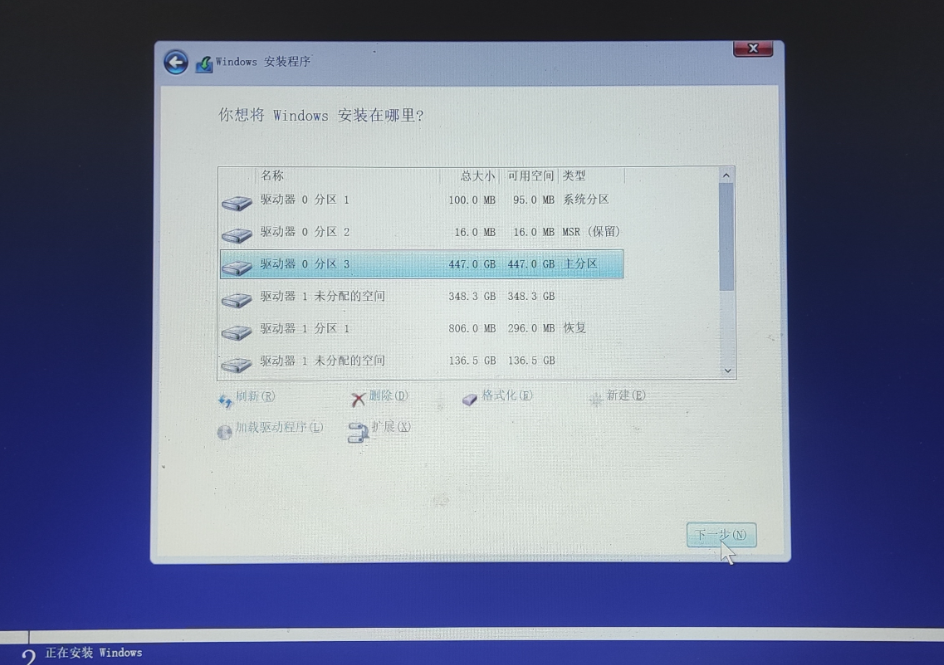
最新评论